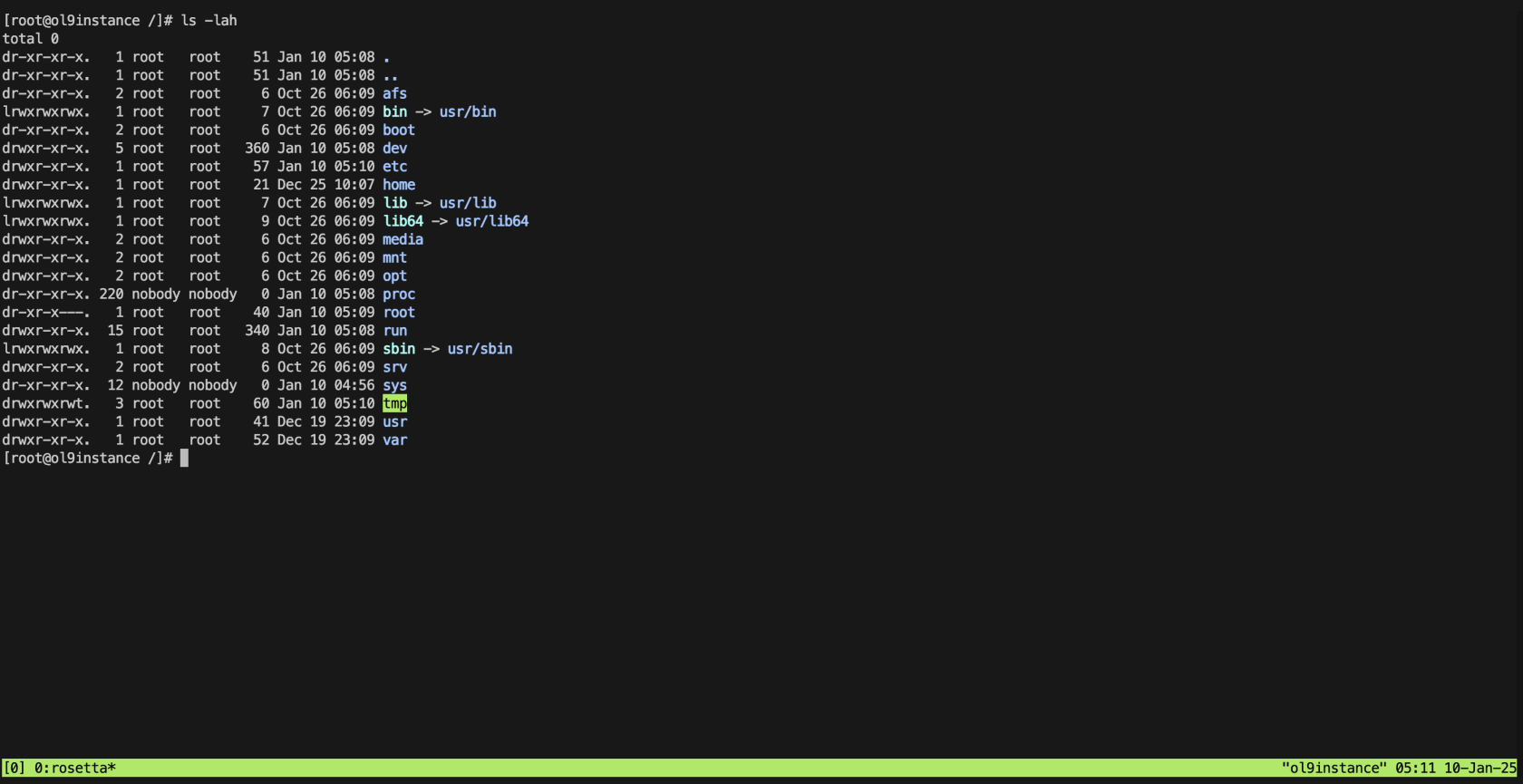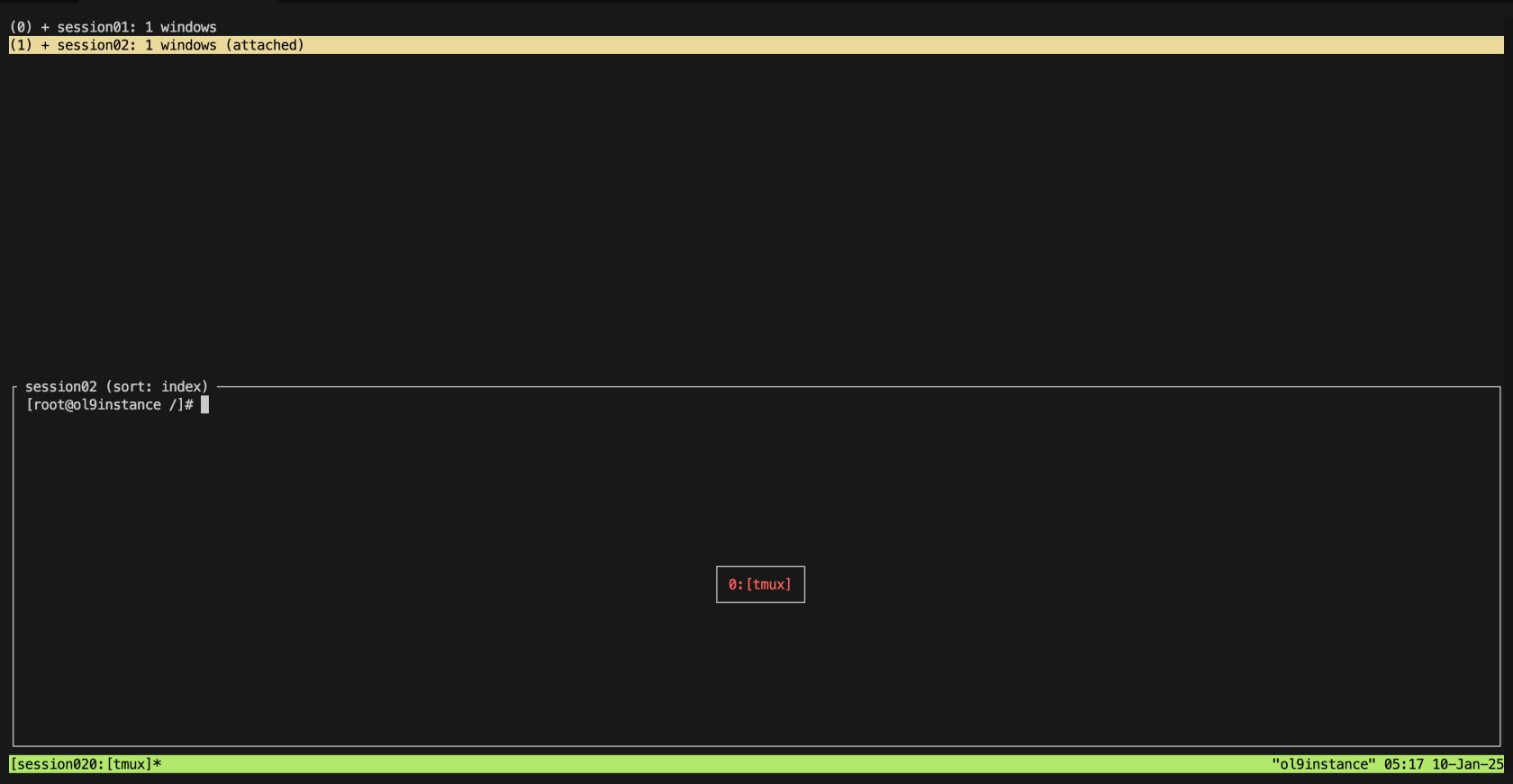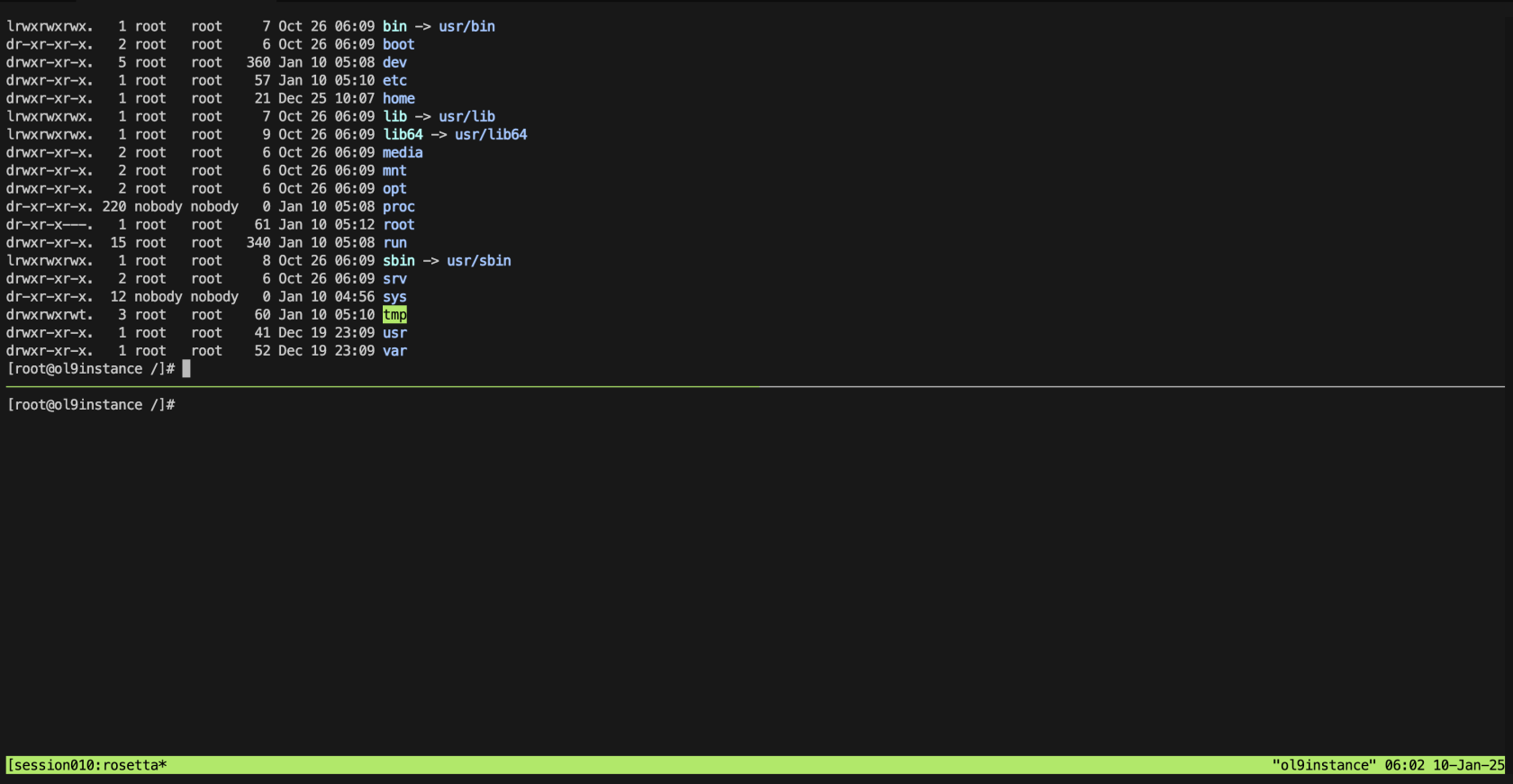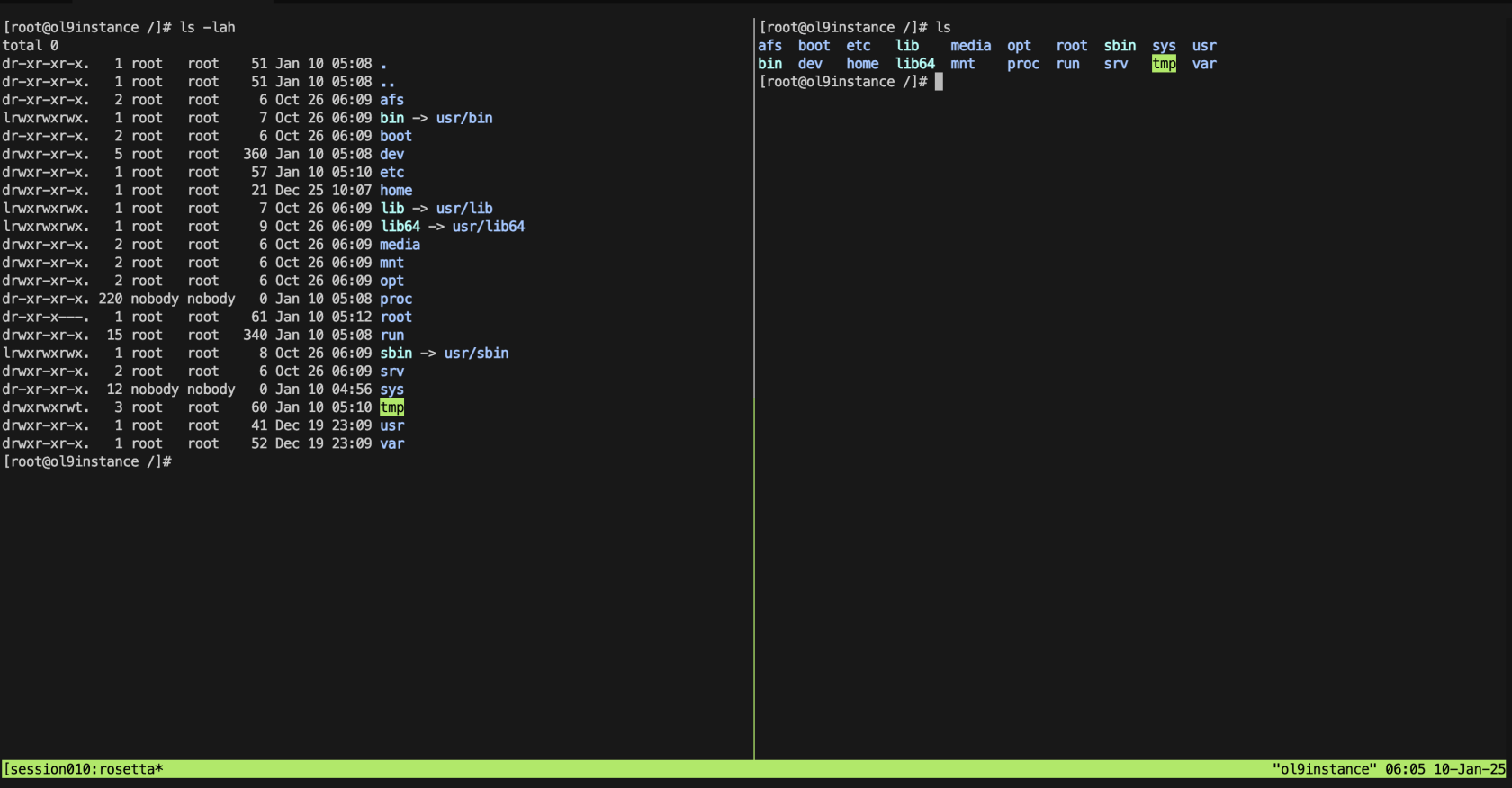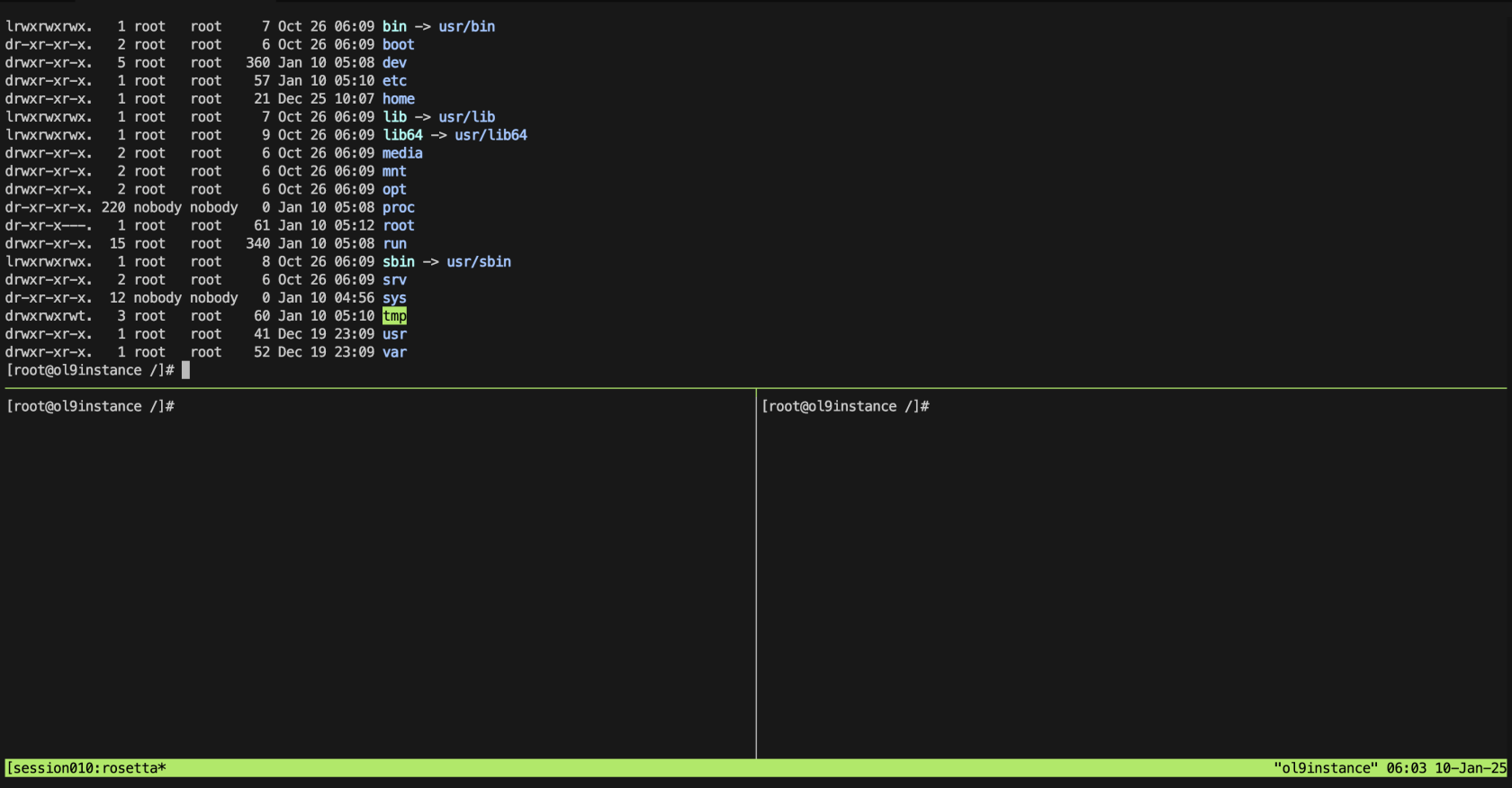Tmux
Настройка
Tmux можно настроить как для текущего пользователя(~/.tmux.conf) так и для всей системы.
С версии 2.1 для включения режима мыши (прокручивание, изменение размера панели, выбор панели и др.) нужно добавить в tmux.conf строку:
set -g mouse on
До версии 2.1 это было так:
set -g mouse-resize-pane on
set -g mouse-select-pane on
set -g mouse-select-window on
set -g mode-mouse onРабота с tmux
Для работы с tmux используется широкий набор горячих клавиш, состоящих из базового сочетания Ctrl + b и отдельных целевых клавиш (n,p,w,b и т.д.).
Работа с сеансами в tmux
Для создания рабочего сеанса без идентификатора — достаточно ввести tmux в терминале. Будет создан сеанс 0:
Идентификатор сеанса отображается внизу слева в квадратных скобках. Для создания именного сеанса достаточно ввести следующую команду:
tmux new -s название сеанса
Поскольку tmux завершает соединение с сохранением состояния сеанса, правильным способом возобновить работу tmux будет его запуск командой:
tmux attach || tmux new
Команда запускает проверку уже созданных сеансов и если активных подключений нет — создается новое подключение.
Просмотреть список созданных сеансов можно командой:
tmux ls
Команда вернёт список следующего вида:
0: 1 windows (created Mon Aug 30 13:02:31 2021) (attached)
Если в списке один сеанс, то командой tmux attach он будет автоматически восстановлен, а если в списке несколько сеансов — необходимо ввести следующую команду:
tmux attach -t наименование сеанса
В нашем случае сеанс называется 0.
Сменить сеанс можно также, находясь в другом сеансе. Для этого нужно воспользоваться сочетанием клавиш Ctrl + b, s.
Выйти из сеанса можно с помощью сочетания клавиш Ctrl + b, d, а завершить его командой:
tmux kill-session -t название сеанса
Закрыть все сеансы можно командой:
tmux kill-server
Создание окон и переключение между ними
Чтобы создать окно — применяется сочетание клавиш: CTRL + b, а затем c. Просмотреть список окон можно сочетанием — CTRL + b, а затем w. Выбор конкретного окна из списка осуществляется стрелками ↑ и ↓.
Переключиться между окнами можно с помощью следующих сочетаний клавиш:
Ctrl + b, n— следующее окно;Ctrl + b, p— предыдущее окно;Ctrl + b, w— следующее окно;Ctrl + b, номер окна (цифрой )— переключиться на нужное окно.
Горизонтальное и вертикальное деление окон
Окна сеансов tmux можно разделять вертикально и горизонтально. Для горизонтального разделения окна используется сочетание клавиш Ctrl + b, ".
Чтобы разделить окно вертикально на две равные панели — воспользуйтесь сочетанием клавиш Ctrl + b, %.
Перемещаться между панелями можно с помощью сочетаний клавиш Ctrl + b и стрелок.
Панели тоже можно разделять. Например, если нужно получить 3 панели, сначала окно делится горизонтально (Ctrl + b,"), затем осуществляется переход на нужную панель (Ctrl + b, ↑ или ↓) и она делится вертикально (Ctrl + b, %). Получаем следующую рабочую зону:
Закрыть панель (часть окна) можно с помощью сочетания клавиш Ctrl + b, x или командой exit.
Команд и горячих клавиш tmux немало, но при ежедневной практике они довольно быстро выучиваются, однако новички поначалу путаются в них, поэтому мы составили список часто используемых команд и горячих клавиш tmux, и положили их в одно место.
Список часто используемых команд и горячих клавиш tmux
Команды для управления сеансами:
tmux new [имя_сеанса]— начать новый сеанс.Имя_сеансаопционально;tmux attach -t [имя_сеанса]— подключиться к уже существующему сеансу. Если имя заранее не было задано, тогда команда будет выглядеть так:tmux attach -t 0;tmux ls— список открытых сеансов tmux;tmux kill-server— остановить все запущенные сеансы;tmux kill-session -t [имя_сеанса]— завершить сеанс;tmux list-clients -t [имя_сеанса]— посмотреть клиентов, подключенных к сеансу;tmux list-sessions— вывести список всех запущенных сеансов.
Горячие клавиши для управления окнами:
Ctrl + b, c— создать новое окно;Ctrl + b, w— просмотреть список окон;Ctrl + b, n— следующее окно;Ctrl + b, p— предыдущее окно;Ctrl + b, номер окна (цифрой)— переключиться на нужное окно;Ctrl + b, "— горизонтальное разделение окна;Ctrl + b, %— вертикальное разделение окна.
С уверенностью можно сказать, что tmux — это простой и мощный консольный инструмент, позволяющая полностью настроить под себя рабочие пространство в терминале. Сила tmux в его гибкости и сочетании с другими консольными инструментами, например: VIM, Htop, Tree.